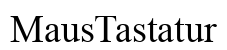Einführung in das Ohm-Zeichen und dessen Bedeutung
Das Ohm-Zeichen (Ω) repräsentiert eine essenzielle Einheit in der Elektrotechnik – den elektrischen Widerstand. Diese Bezeichnung findet in zahlreichen technischen und wissenschaftlichen Dokumenten Anwendung und ist somit für Ingenieure, Physiker und Techniker von großer Relevanz. Doch wie gibt man dieses Symbol am schnellsten auf der Tastatur ein, ohne lange Suchzeiten und umständliche Prozesse? Die Antwort variiert je nach Gerät und Betriebssystem. In diesem Artikel werden wir unterschiedliche Methoden zur Eingabe des Ohm-Zeichens auf Windows- und Mac-Computern sowie Smartphones erkunden, um Ihnen eine effiziente Lösung für die tägliche Arbeit mit technischen Texten zu bieten. Ziel ist es, Ihnen mit einem fundierten Wissen die Handhabung dieses Symbols zu erleichtern und Ihre Produktivität zu steigern.

Möglichkeiten zur Eingabe des Ohm-Zeichens
Windows-PCs: Alt-Codes verwenden
Für Nutzer von Windows-PCs bietet die Verwendung von Alt-Codes eine der einfachsten und direktesten Möglichkeiten, das Ohm-Zeichen schnell einzufügen. Diese Methode erfordert keine zusätzliche Software und ist besonders effektiv für die regelmäßige Erstellung technischer Dokumente. Um das Ohm-Zeichen einzufügen, halten Sie die Alt-Taste gedrückt und geben Sie auf dem Ziffernblock die Zahl 234 ein. Sobald Sie die Alt-Taste loslassen, erscheint das Symbol auf Ihrem Bildschirm. Es ist wichtig darauf hinzuweisen, dass diese Methode nur auf Tastaturen funktioniert, die über einen separaten numerischen Block verfügen. Für diejenigen, die häufig mit wissenschaftlichen Texten arbeiten, kann diese Technik ein wertvolles Werkzeug zur Effizienzsteigerung sein, da sie schnelle Eingaben ermöglicht und den Arbeitsprozess vereinfacht.
Mac-Computer: Zeichenübersicht und Tastenkombinationen
Mac-Anwender profitieren von der intuitiven Benutzeroberfläche von MacOS, die den Zugang zu Sonderzeichen vereinfacht. Eine Möglichkeit, das Ohm-Zeichen einzugeben, ist die Nutzung der eingebauten Zeichenübersicht. Diese Übersicht zeigt eine Vielzahl von Sonderzeichen und ermöglicht es dem Anwender, das benötigte Zeichen schnell auszuwählen und einzufügen. Alternativ dazu kann die Tastenkombination Option + Z verwendet werden, die das Ohm-Zeichen direkt in den Text integriert. Diese Methode ist besonders nützlich für Nutzer, die keinen Zeitverlust hinnehmen möchten und regelmäßig mit mathematischen oder technischen Dokumenten arbeiten. Die Fähigkeit, mit wenigen Handgriffen Sonderzeichen wie das Ohm-Zeichen einzugeben, kann entscheidend für die Effizienz bei der Arbeit sein und den Erstellungsprozess erheblich erleichtern.
Smartphones: Software-Keyboard-Optionen
Die Eingabe des Ohm-Zeichens auf Smartphones kann variieren, je nach dem verwendeten Betriebssystem und der spezifischen Tastatur-App. Viele moderne Smartphone-Keyboards verfügen über eine Funktion, die den Zugriff auf Sonderzeichen ermöglicht, indem Sie das Symbol-Switch-Icon antippen. Diese Funktion führt Sie zu einer Liste von Symbolen, unter denen sich oft das Ohm-Zeichen befindet. Für iOS-Nutzer ist es möglich, das Zeichen durch verschiedene Drittanbieter-Apps zu integrieren, die erweiterte Zeichenpaletten bieten. Android-Geräte bieten ähnliche Funktionen, wobei unterschiedliche Tastaturen verschiedene Optionen für die Zeichenfindung und -eingabe anbieten. Wer auf portable Geräte angewiesen ist, wird die Flexibilität und leichte Zugänglichkeit dieser Smartphone-Lösungen besonders schätzen.

Tipps zum effizienten Schreiben von Sonderzeichen
Um die Eingabe von Sonderzeichen wie dem Ohm-Zeichen noch benutzerfreundlicher zu gestalten, können Sie benutzerdefinierte Shortcuts erstellen oder Softwarelösungen wie Makro-Programme verwenden. Diese Programme erlauben es, spezifische Tastenkombinationen für häufig genutzte Symbole zu definieren und so die Zugänglichkeit zu beschleunigen. Beispielsweise können Sie für Ihren Arbeitsbereich Shortcuts festlegen, die häufig benötigte Zeichen automatisch einfügen, ohne dass Sie komplizierte Eingaben tätigen müssen. Zusätzlich zur Nutzung von Makro-Programmen können auch Textverarbeitungsprogramme entsprechende Makros bieten, die diesen Prozess zusätzlich optimieren. Durch die Implementierung solcher technischer Hilfsmittel können Sie nicht nur Zeit sparen, sondern auch die Genauigkeit und Konsistenz Ihrer Dokumente erhöhen, was besonders im professionellen Umfeld von Vorteil sein kann.

Zusammenfassung
Die effiziente Eingabe des Ohm-Zeichens erfordert Verständnis für die unterschiedlichen Ansätze auf verschiedenen Plattformen, sei es durch Alt-Codes auf Windows-PCs, spezielle Tastenkombinationen auf Macs oder App-basierte Lösungen auf Smartphones. Mit etwas Übung und Kenntnis dieser Verfahren lässt sich das Ohm-Zeichen mühelos in Texte integrieren, was nicht nur den Schreibprozess vereinfacht, sondern auch die Produktivität beim Umgang mit technischen Dokumenten steigert. Indem Sie diese Techniken erlernen und anwenden, können Sie Ihre Effizienz bei der Erstellung und Bearbeitung wissenschaftlicher Arbeiten erheblich verbessern und so Zeit für kreative oder analytische Aufgaben freisetzen.
eq1: Wie gibt man das Ohm-Zeichen auf der Tastatur ein?
Um das Ohm-Zeichen (Ω) auf einer Tastatur einzugeben, gibt es mehrere Methoden, abhängig vom Betriebssystem und den Tastatureinstellungen. Eine übliche Methode im Windows-Betriebssystem ist die Verwendung der Alt-Tastenkombination. Halten Sie die „Alt“-Taste gedrückt und tippen Sie dann auf dem numerischen Tastenfeld die Zahlen „234“ ein, um das Ohm-Zeichen zu erhalten. Es ist wichtig zu beachten, dass dies nur bei Tastaturen funktioniert, die über ein numerisches Tastenfeld verfügen. Für Mac-Benutzer kann der schnelle Zugriff über die Funktion „Emoji und Symbole“ erfolgen, die über die Menüleiste erreicht wird.
eq2: Wie füge ich das Omega-Zeichen (Ω) auf meiner Tastatur für Windows 10 ein?
In Windows 10 können Sie das Omega-Zeichen (Ω) über die Zeichentabelle oder die Tastatureingabe einfügen. Für die Zeichentabelle gehen Sie zu „Start“ > „Windows-Zubehör“ > „Zeichentabelle“. Dort können Sie das Omega-Zeichen auswählen und in Ihr Dokument einfügen. Alternativ können Sie das entsprechende Unicode für das Omega-Zeichen verwenden: Öffnen Sie Ihr Dokument, halten Sie die „Alt“-Taste gedrückt und geben Sie „234“ über das numerische Tastenfeld ein, während die „Num Lock“-Funktion aktiviert ist.
eq3: Kann ich das Ohm-Zeichen auf anderen Geräten wie Mac, Handy oder iPad eingeben?
Ja, das Ohm-Zeichen kann auch auf anderen Geräten eingegeben werden. Auf einem Mac können Benutzer den Shortcut „Option + Z“ verwenden, um das Zeichen direkt zu schreiben. Für mobile Geräte wie Handys oder iPads ist die Eingabe des Ohm-Zeichens meist über die Bildschirmtastatur möglich, indem Sie lange auf eine ähnliche Buchstaben- oder Symboltaste drücken, wodurch ein Popup-Menü mit verschiedenen Optionen erscheint. Des Weiteren können spezielle Zeichen über Eingabemenüs bei bestimmten Apps, die Textverarbeitung anbieten, eingefügt werden.
eq4: Wie integriert man das Ohm-Zeichen in Microsoft Word oder Excel?
Um das Ohm-Zeichen in Microsoft Word oder Excel zu integrieren, können Sie entweder die Alt-Kombination nutzen oder die Funktion „Einfügen von Symbolen“. Gehen Sie in Word oder Excel zu „Einfügen“ > „Symbol“ > „Weitere Symbole“. Suchen Sie dann in den verfügbaren Symbolen nach dem Ohm-Zeichen und fügen Sie es in Ihr Dokument oder Ihre Tabelle ein. Alternativ können Sie auch die Unicode-Eingabemethode nutzen: geben Sie „03A9“ ein, dann drücken Sie „Alt“ und „X“ gleichzeitig, um das Unicode-Zeichen in das Omega-Zeichen umzuwandeln.
eq5: Welche Sonderzeichen sind auf der Tastatur für technische Symbole verfügbar?
Die Tastatur selbst besitzt keine direkte Tasten für viele technische Symbole, aber mithilfe von Alt-Codes oder Unicode kann man eine Vielzahl technischer Sonderzeichen eingeben. Zu den häufig genutzten technischen Symbolen gehören neben dem Ohm-Zeichen (Ω) auch das Wurzelzeichen (√), das Integralzeichen (∫), und das Summenzeichen (Σ). Diese können oft durch spezifische Programmeingaben, wie die Zeichenpalette oder spezielle Software-Plugins erweitert werden, die den Eingabeprozess vereinfachen.